Html5实现如何在两个div元素之间拖放图像
- 高洛峰原创
- 2017-03-12 16:42:301720浏览
调用 preventDefault() 来避免浏览器对数据的默认处理(drop 事件的默认行为是以链接形式打开)通过 dataTransfer.getData(Text) 方法获得被拖的数据,感兴趣的朋友可以参考下哈
原本效果
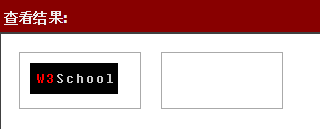
拖拽之后效果
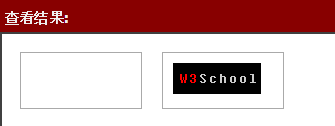
代码如下
代码如下:
[code]
<!DOCTYPE HTML>
<html>
<head>
<style type="text/css">
#p1, #p2
{float:left; width:100px; height:35px; margin:10px;padding:10px;border:1px solid #aaaaaa;}
</style>
<script type="text/javascript">
function allowDrop(ev)
{
ev.preventDefault();
}
function drag(ev)
{
ev.dataTransfer.setData("Text",ev.target.id);
}
function drop(ev)
{
ev.preventDefault();
var data=ev.dataTransfer.getData("Text");
ev.target.appendChild(document.getElementById(data));
}
</script>
</head>
<body>
<img src="/i/w3school_logo_black.gif" draggable="true" ondragstart="drag(event)" id="drag1" />
<p id="p1" ondrop="drop(event)" ondragover="allowDrop(event)">
</p>
<p id="p2" ondrop="drop(event)" ondragover="allowDrop(event)"></p>
</body>
</html>
[/code]它看上去也许有些复杂,不过我们可以分别研究拖放事件的不同部分。
设置元素为可拖放
首先,为了使元素可拖动,把 draggable 属性设置为 true :
代码如下:
<img draggable="true" />
拖动什么 - ondragstart 和 setData()
然后,规定当元素被拖动时,会发生什么。
在上面的例子中,ondragstart 属性调用了一个函数,drag(event),它规定了被拖动的数据。
dataTransfer.setData() 方法设置被拖数据的数据类型和值:
代码如下:
function drag(ev)
{
ev.dataTransfer.setData("Text",ev.target.id);
}
在这个例子中,数据类型是 "Text",值是可拖动元素的 id ("drag1")。
放到何处 - ondragover
ondragover 事件规定在何处放置被拖动的数据。
默认地,无法将数据/元素放置到其他元素中。如果需要设置允许放置,我们必须阻止对元素的默认处理方式。
这要通过调用 ondragover 事件的 event.preventDefault() 方法:
代码如下:
event.preventDefault()
进行放置 - ondrop
当放置被拖数据时,会发生 drop 事件。
在上面的例子中,ondrop 属性调用了一个函数,drop(event):
代码如下:
function drop(ev)
{
ev.preventDefault();
var data=ev.dataTransfer.getData("Text");
ev.target.appendChild(document.getElementById(data));
}代码解释:
调用 preventDefault() 来避免浏览器对数据的默认处理(drop 事件的默认行为是以链接形式打开)通过 dataTransfer.getData("Text") 方法获得被拖的数据。该方法将返回在 setData() 方法中设置为相同类型的任何数据。被拖数据是被拖元素的 id ("drag1")把被拖元素追加到放置元素(目标元素)中
以上是Html5实现如何在两个div元素之间拖放图像的详细内容。更多信息请关注PHP中文网其他相关文章!

